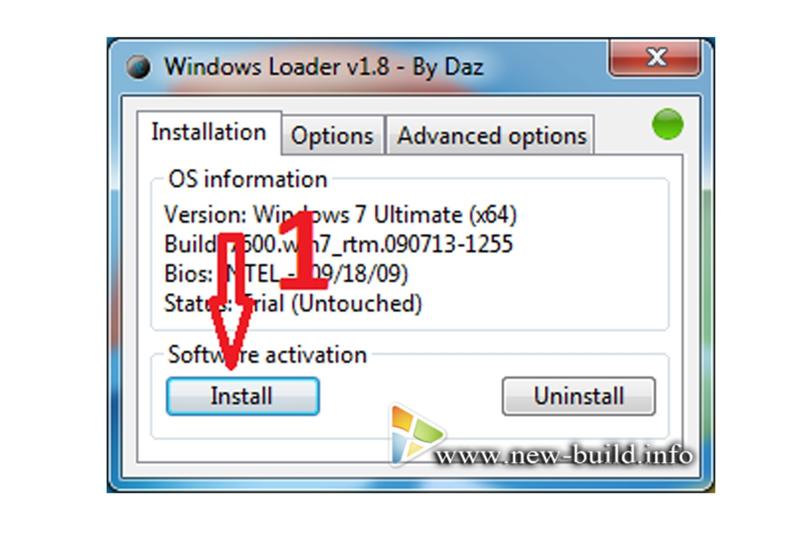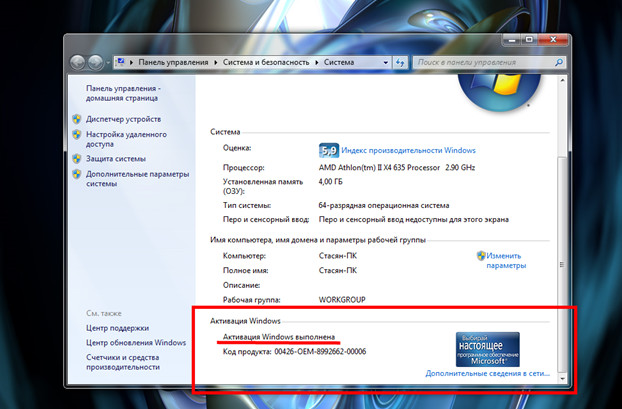Windows 7 активация как: Ничего не найдено для Kak Aktivirovat Windows 7 %23_Windows_7
Содержание
Ошибка активации 0xc004e003 в Windows 7
Содержание
- Способ 1: Повторная активация Windows
- Способ 2: Корректировка системного времени
- Способ 3: Временная деактивация межсетевого экрана
- Способ 4: Удаление используемого ранее ключа
- Вариант 1: Консольные команды средства «Активация Windows»
- Вариант 2: Системная утилита slmgr.vbs
- Решение частых проблем
- Повторный сброс времени
- Отсутствие окна активации
- Повторное появление ошибки 0xc004e003
- Вопросы и ответы
Инструкции из этой статьи подходят только владельцам лицензионных операционных систем Windows 7, соответственно, мы не рассматриваем решения проблем с активацией в пиратских сборках. Если у вас появилось сомнение насчет используемой версии операционной системы, прочитайте руководство о проверке лицензии.
Подробнее: Проверка лицензии на подлинность в Windows 7
Способ 1: Повторная активация Windows
Ошибка с кодом 0xc004e003 в Windows 7 не всегда означает, что придется решать ее при помощи специфических действий. Иногда она появляется из-за незначительных сбоев в работе операционной системы, поэтому обязательно проведите повторную активацию, выполнив простейшие шаги.
Иногда она появляется из-за незначительных сбоев в работе операционной системы, поэтому обязательно проведите повторную активацию, выполнив простейшие шаги.
- Откройте «Пуск» и перейдите в «Панель управления».
- При просмотре в режиме «Крупные значки» отыщите «Система» и перейдите в данный раздел.
- На следующем скриншоте вы видите, что активация уже осуществлена и повторный ввод ключа не требуется. Если же лицензия сброшена, появится кнопка «Изменить ключ продукта», по которой и необходимо нажать, введя в отобразившейся форме ключ активации.
В случае повторения появления ошибки с тем же кодом приступайте к выполнению следующих методов, действуя последовательно. Так вы добьетесь успеха гораздо быстрее, нежели при хаотичной реализации каждого руководства.
Способ 2: Корректировка системного времени
Системное время в Виндовс 7 должно использовать средство синхронизации при помощи интернета, но, если подключение отсутствует или обновление настроек не произошло по другим причинам, инструмент активации будет полагаться на установленную сейчас дату.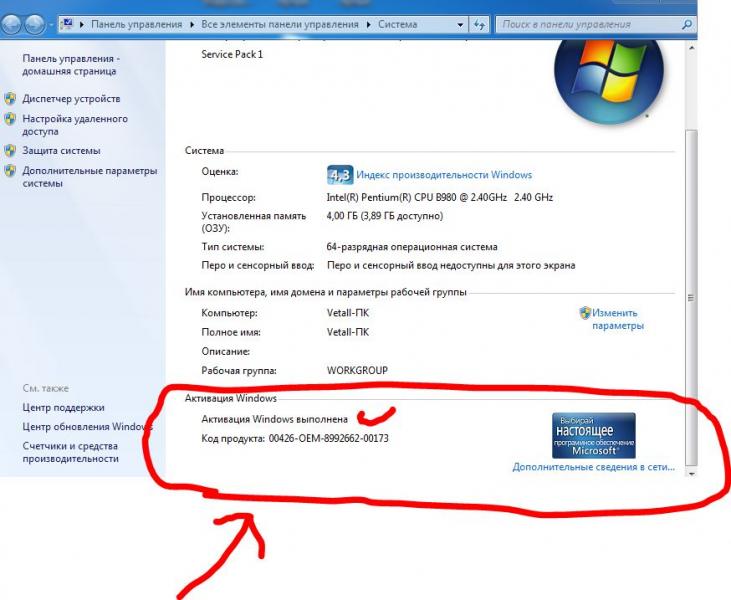 При ее несоответствии действительной возможно появление окна о неудачной активации с рассматриваемой ошибкой, поэтому проверка и корректировка системного времени в случае его неправильной настройки считается обязательной.
При ее несоответствии действительной возможно появление окна о неудачной активации с рассматриваемой ошибкой, поэтому проверка и корректировка системного времени в случае его неправильной настройки считается обязательной.
Подробнее: Синхронизируем время в Windows 7
Способ 3: Временная деактивация межсетевого экрана
Брандмауэр Windows по умолчанию работает и использует стандартные правила фильтрации соединений. Обычно его действие никак не сказывается на работе других системных компонентов, однако при вмешательстве системного администратора в корпоративной сборке Виндовс, которая установлена в вашем офисе, возможно появление неприятных ситуаций, в том числе и при попытке активировать ОС — соединение просто не произойдет. Попробуйте отключить межсетевой экран, если у вас есть такие права и вы используете рабочий компьютер.
Подробнее: Отключение брандмауэра в Windows 7
Способ 4: Удаление используемого ранее ключа
Неполадка с кодом 0xc004e003 означает, что введенный пользователем ключ не прошел проверку.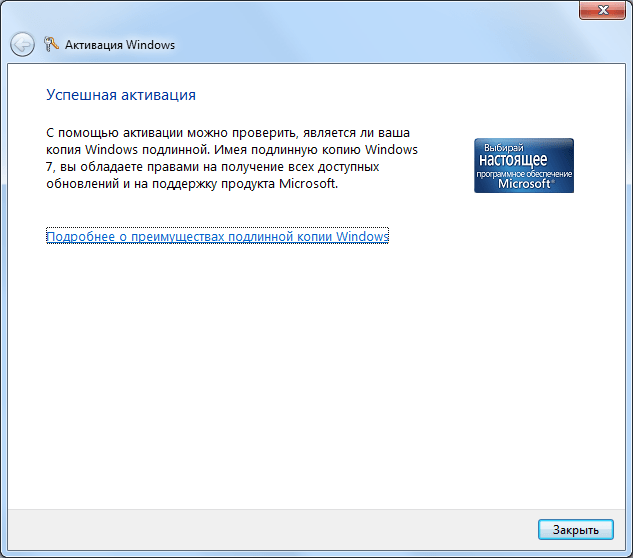 Однако сейчас он еще сохранен в ОС и не всегда обновляется при повторном вводе. Тогда правильным решением станет его удаление с последующим вводом через доступные в Виндовс средства. Рассмотрим два разных варианта, чтобы вы могли воспользоваться вторым, если первый окажется неэффективен.
Однако сейчас он еще сохранен в ОС и не всегда обновляется при повторном вводе. Тогда правильным решением станет его удаление с последующим вводом через доступные в Виндовс средства. Рассмотрим два разных варианта, чтобы вы могли воспользоваться вторым, если первый окажется неэффективен.
Вариант 1: Консольные команды средства «Активация Windows»
Обычно юзеры используют графическое меню для ввода ключей, но этот же инструмент имеет и консольные команды, позволяющие внести другие изменения. В нашем случае это более удобный вариант, поскольку среди элементов графического интерфейса нет функции удаления ключа.
- Сброс кода иногда оказывается невозможным, если в Windows есть активное соединение с интернетом, поэтому рекомендуем не просто отключить его, а деактивировать на время сетевой адаптер. Через меню «Пуск» вызовите «Панель управления».
- Перейдите в «Центр управления сетями и общим доступом».
- Для отключения адаптера потребуется открыть его параметры через панель слева.

- Щелкните по нему правой кнопкой мыши и из появившегося контекстного меню выберите пункт «Отключить».
- Снова откройте меню «Пуск», найдите через поиск или раздел быстрого доступа «Командную строку» и запустите ее от имени администратора.
- Введите команду
slmgr -upk, подтвердив ее действие нажатием клавиши Enter. - Вы будете уведомлены об успешном удалении ключа продукта, после чего отправьте компьютер на перезагрузку.
- После включения обязательно активируйте сетевой адаптер и подключитесь к используемой сети. Задействуйте комбинацию клавиш Win + R для запуска утилиты «Выполнить», в поле ввода которой напишите
sluiи нажмите Enter. - В меню активации остается только указать имеющийся в наличии ключ продукта и активировать операционную систему.
Вариант 2: Системная утилита slmgr.vbs
Альтернативный вариант — использование утилиты slmgr. vbs, так же работающей через консоль. Она тоже подходит для активации Windows, но делает это немного другим способом. Впрочем, для пользователя алгоритм действий от этого сложнее не становится.
vbs, так же работающей через консоль. Она тоже подходит для активации Windows, но делает это немного другим способом. Впрочем, для пользователя алгоритм действий от этого сложнее не становится.
- Запустите «Командную строку» от имени администратора.
- Введите там команду
slmgr.vbs -ipk *ключ активации с разделителями*, не удаляя звездочки из кода. - Об успешном выполнении данной операции свидетельствует отсутствие каких-либо сообщений. Остается завершить ее при помощи команды
slmgr.vbs -atoи закрыть консоль.
Решение частых проблем
Рассмотренные выше методы хоть и являются эффективным, но некоторые пользователи получают другие ошибки при попытке их осуществления, что говорит о других проблемах в операционной системе. Разберем три самые популярные неполадки, чтобы вы могли сразу же решить их и повторить активацию ОС.
Повторный сброс времени
Обычно повторный сброс времени происходит после перезагрузки компьютера и чаще всего связан с севшей батарейкой на материнской плате. Соответственно, при постоянном обнулении данного параметра активация попросту не выполнится. Попробуйте найти решение в другой статье на нашем сайте.
Соответственно, при постоянном обнулении данного параметра активация попросту не выполнится. Попробуйте найти решение в другой статье на нашем сайте.
Подробнее: Решаем проблему сброса времени на компьютере
Отсутствие окна активации
Выше мы рассматривали Вариант 1, при осуществлении которого всегда появляется графическое меню для ввода ключа. Если же оно отсутствует, вероятно, целостность системных файлов была нарушена или какие-то из них вовсе утрачены. Оптимальный метод в этом случае — использование встроенных средств сканирования, о которых рассказано в инструкции ниже.
Подробнее: Восстановление системных файлов в Windows 7
Повторное появление ошибки 0xc004e003
Если активация изначально прошла успешно, но после перезагрузки компьютера на экране снова появилось окно с той же ошибкой, вероятно, проблема заключается в использовании нелицензионной копии Windows. Реже ситуация связана с заражением компьютера специфическими вирусами, что решается сканированием при помощи любого удобного защитного ПО с последующим удалением вредоносного софта.
Подробнее: Борьба с компьютерными вирусами
Ответы на ваши вопросы по активации Windows 10
Благодаря некоторой внутренней документации Microsoft, которую я недавно видел, теперь я могу публично раскрыть ответы на ваши животрепещущие вопросы по активации Windows 10. Почему Microsoft больше не раскрывает эту важную информацию, неясно. Но вот оно.
Могу ли я продолжить активацию Windows 10 с помощью ключа продукта Windows 7/8.x?
Только временно : Возможность активировать Windows 10 с помощью действительного ключа продукта Windows 7 или 8.x действительно является временной и будет отключена в какой-то момент в будущем. При этом Microsoft не подтверждает дату.
Как вы помните, Microsoft разрешила клиентам использовать действительные ключи продукта Windows 7, Windows 8 и Windows 8.1 для активации Windows 10 с октября прошлого года. Но поскольку предложение бесплатного обновления до Windows 10 подходит к концу, я отметил в разделе «Получить Windows 10?».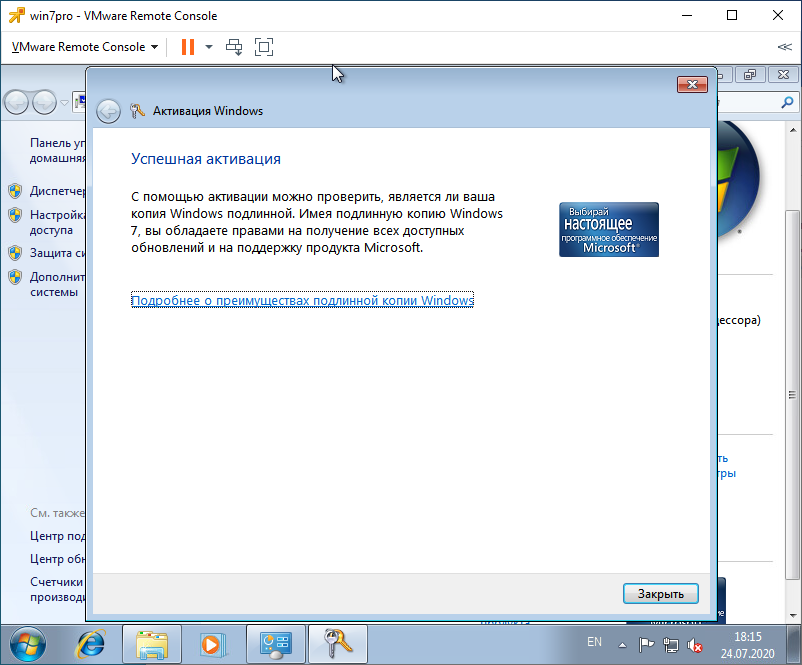 Что теперь? несколько недель назад я ожидал, что эта возможность закончится.
Что теперь? несколько недель назад я ожидал, что эта возможность закончится.
Однако, тщательно протестировав это на прошлой неделе, я обнаружил, что Microsoft по-прежнему разрешает своим клиентам использовать действительные ключи продукта Windows 7 и 8.x для активации Windows 10. Но, как оказалось, в то время я подозревал, что это было просто временно и может быть отключен в любое время, было правильно.
«Ключи продуктов Windows 7 и 8 могут продолжать работать для активации Windows 10 в течение ограниченного периода времени после окончания бесплатного предложения», — отмечается в документации. «Мы знаем, что в течение короткого периода времени некоторые пользователи могли пропустить или не выполнить установку или должны были выполнить чистую установку после того, как установка не сработала. Поэтому в течение короткого времени мы позаботимся о том, чтобы пользователи могли восстановиться, поскольку мы завершаем акцию [бесплатное обновление до Windows 10]».
Что, если мое оборудование изменится? Смогу ли я повторно активировать Windows 10?
Это распространенный вопрос, который восходит к первым дням активации продукта: какую часть аппаратного обеспечения вашего ПК вы можете заменить до того, как активация продукта появится и потребует повторной активации? И когда это произойдет, вы сможете повторно активировать? Что произойдет, если это не сработает.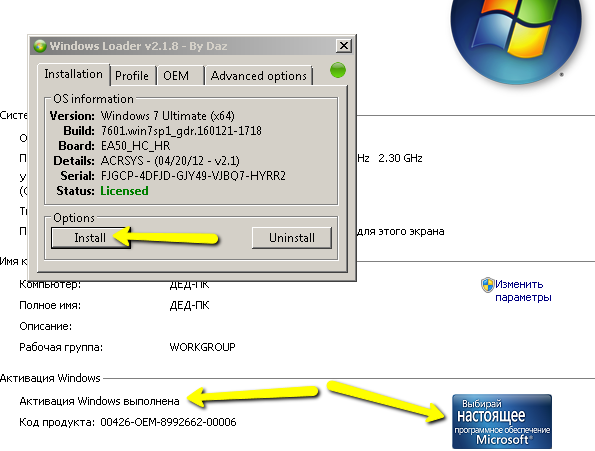
Это особенно проблематично для Windows 10, потому что многие люди согласились на бесплатное обновление. «Потеряют» ли они это бесплатное обновление из-за замены материнской платы или других серьезных изменений?
«Если вы внесете существенные изменения в систему, например в материнскую плату, ранее активированная система станет неактивированной», — объясняет Microsoft, как и следовало ожидать. «В Windows 10 теперь есть средство устранения неполадок, которое может решить некоторые из них, в противном случае они должны связаться с MS, сообщить нам, что они изменили свое собственное оборудование, и мы можем помочь им активировать».
Таким образом, остается в силе тот же совет: Вам, как всегда, потребуется выполнить активацию по телефону.
Но вот интересная дополнительная информация: жесткий диск больше не влияет на активацию.
«Для Windows 10 мы исключили жесткий диск при лицензировании», — говорится в документации. «Таким образом, вы можете заменить его, переустановить, нажать кнопку «Пропустить ввод ключа продукта» в инструменте создания носителя, и система выдаст цифровую лицензию, соответствующую материнской плате».
Могу ли я перенести активацию Windows 10 на другую учетную запись Microsoft или другое лицо?
Одна из странных особенностей активации Windows 10 заключается в том, что за последние несколько месяцев Microsoft добавила опцию «цифрового разрешения», которая позволяет привязать успешную активацию Windows 10 к вашей учетной записи Microsoft. Смысл этого изменения заключался в том, чтобы помочь тем людям, которые успешно обновились до Windows 10, а затем решили сбросить ПК до чистой установки Windows 10; в некоторых случаях проверка облачной активации завершалась неудачей, и у них оставалась копия Windows 10, которая не активировалась.
«Цифровая лицензия привязана к идентификатору оборудования, но чтобы разрешить исключение после замены материнской платы, мы можем использовать учетную запись Microsoft в качестве подтверждения того, что вы были владельцем», — говорится в документации. «Мы не хотим, чтобы люди использовали это для перемещения своей лицензии. В конце концов, OEM-лицензия по-прежнему привязана к аппаратному обеспечению, как и ключ 5×5».
Хорошо, хорошо. Но можно ли передать это цифровое право? Можете ли вы переместить его в другую учетную запись Microsoft или продать/отдать другому человеку?
Нет, говорит Microsoft.
«Вы не можете перенести цифровую лицензию на другую учетную запись MS», — поясняется в документации Microsoft. «[Цифровая лицензия] предназначена для повторной активации после серьезной замены оборудования, а не для переноса на другой ПК. Пользователь может понять, как злоупотреблять им, но мы также отслеживаем плохое поведение и можем отметить пользователя, который делает что-то не так».
Но учетная запись Microsoft означает, что я «владею» этой копией Windows 10, верно?
№ И если вы слушаете Windows Weekly, то знаете, что я твердил об этом в течение долгого времени: предложение бесплатного обновления до Windows 10 касалось привязки действующей лицензии и активации Windows 10 к конкретному ПК, а не о том, чтобы связать это с вами, пользователем. Когда Microsoft представила возможность сохранять эту информацию в учетных записях Microsoft пользователей, я был сбит с толку, потому что это изменение, казалось, стирало границы между активацией (которая осуществляется на ПК) и «владением» (т. , чего я чувствовал, что они не сделали). Как оказалось, я правильно понял.
Когда Microsoft представила возможность сохранять эту информацию в учетных записях Microsoft пользователей, я был сбит с толку, потому что это изменение, казалось, стирало границы между активацией (которая осуществляется на ПК) и «владением» (т. , чего я чувствовал, что они не сделали). Как оказалось, я правильно понял.
«Думайте об учетной записи Microsoft как о способе подтверждения того, [что] пользователь может повторно активировать, а не о том, что лицензия привязана к его учетной записи Microsoft», — поясняется в документации. «Повторная активация в рамках средства устранения неполадок предназначена для помощи пользователям, которые самостоятельно меняют материнскую плату… Речь идет о помощи тем пользователям, которые любят обновлять свое оборудование».
Если ПК переходит к другому пользователю, этот новый пользователь все еще может зарегистрировать эту систему со своей собственной учетной записью Microsoft, отмечается в документации.
Могу ли я активировать бесплатное обновление до Windows 10 после крайнего срока 29 июля?
Ага. Если вы загрузили юбилейное обновление до 1 августа, вы можете запустить и завершить установку и успешно активировать ее в любое время в будущем.
Если вы загрузили юбилейное обновление до 1 августа, вы можете запустить и завершить установку и успешно активировать ее в любое время в будущем.
«Если загрузка завершится, и они находятся на этапе установки, установка завершится, и они фактически будут активированы, и все будет в порядке», — отмечается в документации. «Крайний срок обрывает только загрузку».
Я хочу перейти с Windows 10 Home на Windows 10 Pro. Как это работает?
Здесь никаких изменений: обновление можно выполнить непосредственно из Магазина Windows.
«Обновление издания через Магазин — единственный способ обновить издание посредством покупки. Это покупка полной лицензии за 119,99 долларов».
Примечание: Возможно, скоро у меня будет больше информации по этой теме. Есть много вещей, которые нужно прочитать.
Руководство по активации Win 7
Активация Windows 7
Windows 7 — новейшая операционная система, выпущенная Microsoft в октябре 2009 года.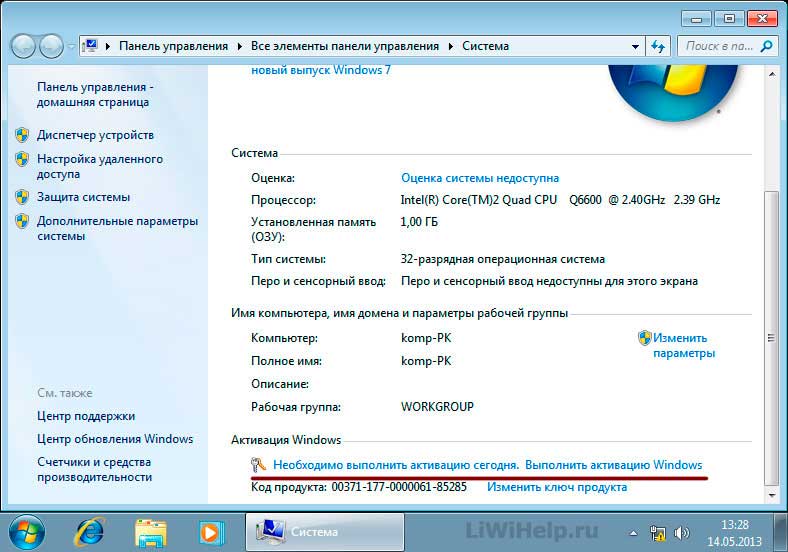 Новая система обеспечивает более простую навигацию по разным папкам, настраиваемую панель задач, а также совершенно новый Office, который прекрасно работает. Для тех, кто выполняет обновление с предыдущих версий Windows, вы можете ожидать гораздо более быстрой установки, чем когда-либо прежде.
Новая система обеспечивает более простую навигацию по разным папкам, настраиваемую панель задач, а также совершенно новый Office, который прекрасно работает. Для тех, кто выполняет обновление с предыдущих версий Windows, вы можете ожидать гораздо более быстрой установки, чем когда-либо прежде.
Пользователи Windows, которые уже знакомы с процессом активации, обнаружат, что активация Win 7 ничем не отличается.
Что такое активация Windows?
По сути, активация Windows заключается в том, чтобы убедиться, что на вашем компьютере установлена легальная копия Microsoft Windows, и
, поэтому Microsoft регистрирует ее для вас и вашего компьютера. Microsoft делает это, чтобы предотвратить конфиденциальность программного обеспечения своих продуктов, чтобы те, у кого есть легальные копии, могли получать и пользоваться всеми функциями этого программного обеспечения, а также обновлениями для продуктов Microsoft.
Неспособность активировать вашу копию Windows может означать, что функции могут не работать, а также невозможность получать обновления для системы, что может означать, что ваша система может работать неправильно или так, как вы этого хотите.
Если вы устанавливаете Windows 7 в первый раз, будь то в рамках обновления или переформатирования вашего компьютера, вам нужно будет активировать свою копию в течение тридцати дней. Когда установка будет завершена, вы можете получить всплывающее окно с просьбой активировать вашу копию Windows 7. Это можно легко сделать, нажав кнопку «активировать», когда вы увидите это всплывающее окно; когда вы нажимаете «Активировать», он отправляет ваш ключ продукта в Microsoft, чтобы они могли проверить его, чтобы убедиться, что ваша копия является законной копией.
Онлайн-активация занимает около минуты или двух, после чего вы можете продолжать пользоваться операционной системой.
Не могу активировать!
Хотя это редкое явление, иногда активация Win 7 проходит не так гладко, как хотелось бы. Возможно, вы пропустили тридцатидневный срок. Не нужно паниковать, так как вы все еще можете активировать Windows, просто вручную. Чтобы активировать вручную, щелкните меню ПУСК, а затем либо щелкните ссылку панели управления, либо введите «Панель управления» в текстовом поле поиска.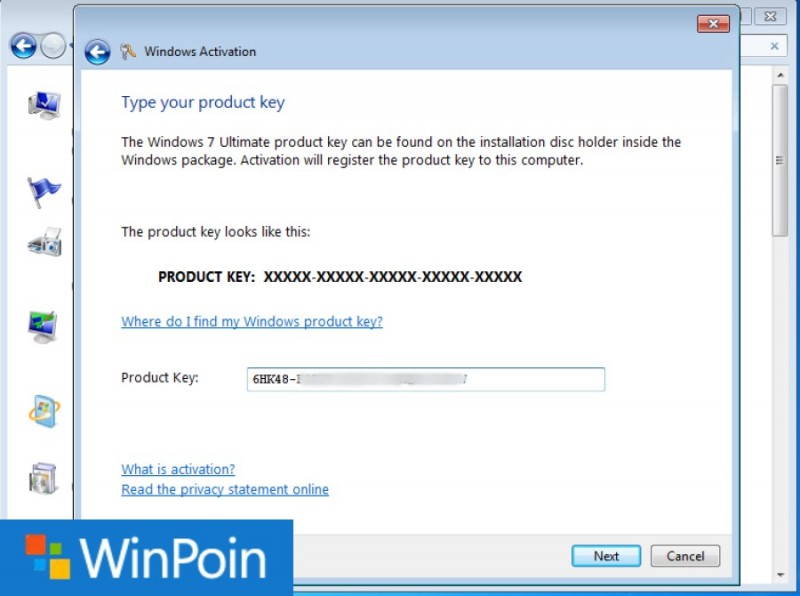
Когда вы откроете окно панели управления, найдите программу «Система» (или «Система и безопасность», если вы используете список категорий) и нажмите на нее. На этом экране вы можете увидеть рейтинг вашего компьютера и, прокрутив нижнюю часть, сколько дней у вас осталось для активации. Если ваши дни истекли, вы все еще можете щелкнуть синюю ссылку Активировать Windows сейчас , и Windows 7 будет активирована через короткий промежуток времени.
Что произойдет, если вы попытаетесь активировать и получите сообщение о том, что ваша копия Windows не активирована или что она не является легальной копией? В первые несколько месяцев после выпуска WIndows 7 несколько копий Windows 7 незаконно циркулировали в Интернете с готовыми к использованию ключами продукта. Если у вас возникли проблемы при попытке активировать Win 7, возможно, у вас нелегальная копия Windows или вы приобрели легальную копию, но ваш ключ продукта был использован незаконно.
Есть несколько способов решить эту проблему.